-
О киностудии Михафильм
Визуальное (галерея
изображений на самые разные темы)
Эпистолярное
Смешное (на
самые разные темы)
Железное (дрв
мануал, антивир).
Ссылки (психология,
кино, юмор, вебстроительство.военная
техника, компьютеры, философия, социология.)
Личное (муза, новости сайта,
о себе).
|
Оглавление: Обрезание
ХР * Инструкция к системному блоку. |
|
| как запретить запись на USB? 16-11-2005 22:53 |
Управление блочными запоминающими устройствами на шинах USB
HKLM\System\CurrentControlSet\Control \StorageDevicePolicies\WriteProtect
DWORD=[0 — отключен/1 — включен]
Эта возможность позволяет
задать раздел реестра, запрещающий операции записи в блочные запоминающие устройства
USB, например карты памяти. Если задан этот раздел реестра, такие устройства
работают только на чтение. Стратегия безопасности может предусматривать такую
настройку, чтобы пользователи не переносили данные на этих устройствах. нашел
в |
Обрезание
ХР |
Каждое
новое произведение искусства от Microsoft становится толще и прожорливее.
Требования к ресурсам постоянно растут. ХР не исключение. Но при умелом
подходе часть жира можно срезать на месте, увеличив производительность
ненавистной ОС и освободив драгоценное дисковое пространство. Чтобы
не писать каждый раз "нужна перезагрузка для принятия изменений",
хочу отметить, что после 90% всех обращений к реестру (а точнее, после
внесения изменений в систему) она как раз и нужна. Прочитал, внес изменения
в систему, перезагрузился! Сразу хочу предупредить, все что тут написано,
работает в ОС Windows XP Pro (SP1), в Home Edition возможно вы не найдете
некоторых служб. Также при выполнении этих действий нужен будет чтобы
у вас был полный доступ (Доступ Администратора), если его не будет,
то вы не сможете менять эти настройки! Итак начнем!!! |
| Отключение
встроенного фаервола |
Инфо
Windows ХР содержит в себе встроенный фаервол, который запросто может заблокировать
соединение любимой игры, а также банально тормозить работу системы
и передачу данных по сети.
Последствия:
Никаких. Вообще никаких. Это не фаер, это просто отстой, который делает
что хочет направо и налево, лишь бы любимым форточкам было тепло
и сухо.
Как
сделать:
1. Панель управления -> Администрирование -> Службы
2. В правой части ищем службу «Брандмауэр Интернета (ICF) /Общий доступ
к Интернету (ICS)»
Правый клик на нем.->Свойства (либо просто двойной щелчок левой кнопкой
мыши).
3. В поле «Тип запуска» поставь «Отключено».
Как
вернуть назад:
1. Панель управления -> Администрирование -> Службы
2. В правой части ищем службу «Брандмауэр Интернета (ICF) /Общий доступ
к Интернету (ICS)»
Правый клик на нем. -> Свойства (либо просто двойной щелчок левой
кнопкой мыши).
3. В поле «Тип запуска» поставь «Авто». |
| Отключение
встроенного пишущего cd движка |
Инфо:
Windows ХР содержит встроенный пишущий диски движок. И он может помешать
другим аналогичным программам выполнять свою функцию. Допустим, тот
же Nero Burning ROM может запросто не запускаться.
Последствия:
Станет невозможной запись компакт-дисков посредством встроенного движка
WinXP.
Как
сделать:
1. Панель управления -> Администрирование -> Службы
2. Правый клик на службе «Служба COM записи компакт-дисков IMAPI» ->
Свойства
3. В поле «Тип запуска» поставь «Отключено».
Как
вернуть назад:
В поле «Тип запуска» поставь «Авто |
| Отключение
автозапуска cd |
Инфо:
Вставляем аудиодиск для того, чтобы перекодировать его содержимое в MpЗ.
И тут запускается WMP,
начинает его воспроизведение. Приятно?
Последствия:
Как ты уже догадался, твой CD-привод забудет, что такое автозапуск диска
сразу после его
втискивания внутрь.
Как
сделать:
1. Открываешь regedit (Пуск -> Выполнить -> вводишь «regedit»
и нажимешь Enter)
2. В левой части окна ищешь HKEY_LOCAL_MACHINE\SYSTEM\ControlSet001\Services\Cdrom
3. Справа в окне ищем параметр «AutoRun», далее двойной щелчок по нему
и в появившемся окошечке в поле значение поставь «0».
Как
вернуть назад:
В параметре «AutoRun» поставь значение «1». |
| Отключение
автоматического обновления компонентов |
Инфо:
Windows XP имеет свойство автоматически, хамски и без спросу обновляться
через интернет. А это, опять же, трата драгоценного трафика, да и
времени. Лучше самому скачать и установить заплатку или сервис-пак.
Последствия:
Будешь как в каменном веке, зато с трафиком и с крепкими нервами.
Как
сделать:
1. Панель управления -> Администрирование -> Службы
2. Ищем службу «Автоматическое обновление» Правый клик на ней, и в меню
выбираем «Свойства» (либо двойной клик)
3. В поле «Тип запуска» поставь «Отключено».
Как вернуть назад:
В поле «Тип запуска» поставь «Авто». |
| Отключение
графических наворотов |
Инфо:
Можно существенно увеличить производительность методом вырубания всех графических
наворотов ХР.
Последствия: Теряется
истинная красота!
Как
сделать:
1. Правый клик на «Мой компьютер» -> Свойства (Либо Панель управления
-> Система)
2. Вкладка «Дополнительно» -> в разделе «Быстродействие» нажимаем
кнопку «параметры»
3. На странице «Визуальные эффекты» устанавливаешь значение «Обеспечить
наилучшее
быстродействие».
Как
вернуть назад:
На странице «Визуальные эффекты» устанавливаешь значение «Обеспечить
наилучший вид» |
| Отключить
запуск task scheduler'a |
Инфо:
Task scheduler - простой планировщик задач Windows. Для ускорения работы
в целом и для уменьшения времени загрузки ОС можно отключить его
запуск.
Последствия: Не
сработает будильник (аминь).
Как
сделать:
1. Открываешь regedit (Пуск -> Выполнить -> вводишь «regedit»
и нажимешь Enter)
2. HKEY_LOCAL_MACHINE/SYSTEM/CurrentControlSet/Services/Schedule
3. В параметре «Start» поставь значение «0».
Как
вернуть назад:
В параметре «Start» поставь значение «2» или «4» |
| Отключение
QOS |
Инфо:
Медленно работает сеть? QoS резервирует до 20% пропускной способности сети
для системных нужд, а также активно обменивается пакетами с другими
компьютерами сети. Отсюда и жалобы на медленную работу.
Последствия: Быстрее
будет работать сеть.
Как
сделать:
1. Панель управления -> Администрирование -> Службы
2. Ищем в правой части службу «QoS RSVP» Правый клик на службе QoS
RSVP -> Свойства
3. В поле «Тип запуска» поставь «Отключено»
Как
вернуть назад:
В поле «Тип запуска» поставь «Авто» |
| Включение
автоочистки своп-файла при перезагрузке |
Инфо:
Своп-файл (swap-file) будет автоматически очищаться при перезагрузке, что
уменьшит время загрузки ОС.
Последствия:
Все данные, которые хранились в своп-файле, будут утеряны. Кэш будет очищен.
Как
сделать:
1. Открываешь regedit (Пуск -> Выполнить -> в поле ввода вводишь
«regedit» и нажимаешь ENTER)
2. Далее следуешь по этому пути HKEY_LOCAL_MACHINE\SYSTEM\CurrentControlSet\Control\Session
Manager\Memory Management
3. В параметре ClearPageFileAtShutdown поставь значение «1».
Как
вернуть назад:
В параметре ClearPageFileAtShutdown поставь значение «0» |
| Отключение
автоматической синхронизации времени и даты |
Инфо:
ОС может запросто, не спросив тебя, вылезти в инет и синхронизировать время/дату.
Тебе это нужно? Это пустая трата драгоценного трафика!
Последствия:
Для синхронизации времени потребуется включить отключенный сервис.
Как
сделать:
1. Панель управления -> Администрирование -> Службы
2. Правый клик на службе «Служба времени Windows» и в появившемся меню
выбираем «Свойства» (либо просто двойной щелчок по ней)
3. В поле «Тип запуска» поставь «Отключено».
Как
вернуть назад:
В поле «Тип запуска» поставь «Авто». |
| Включение
автоматической выгрузки неиспользуемых библиотек |
Инфо:
Винды держат загруженными некоторые DLL, даже если приложение, которое
их использовало, уже закрыто. Это делается для ускорения последующих
обращений к этим библиотекам. Но это замедляет работу системы в целом.
Это относится ТОЛЬКО к 32-битным библиотекам!
Последствия:
Во-первых, ранее закрытые приложения будут вновь грузиться так же долго,
как и в первый раз.
Во-вторых, 16-битные (старые) приложения могут выдавать сообщения об
ошибках. Но ты же такими не пользуешься, верно?
Как сделать:
1. Открываешь regedit (Пуск -> Выполнить -> в поле ввода вводишь
«regedit» и нажимаешь ENTER)
2. Далее идем по пути HKEY_LOCAL_MACHINE\SOFTWARE\Microsoft\Windows\CurrentVersion\Explorer\
3. Если уже есть ключ с названием «AlwaysUnloadDll», то переходи к пункту
5 Если нет читай пункт 4.
4. Создай ключ (правый клик на разделе Правка -> создать -> Параметр
DWORD) с названием
AlwaysUnloadDll
5. Правый клик на параметре AlwaysUnloadDll, далее в появившемся меню
выбираем «Свойства»
(или двойной щелчок по нему), в появившемся окне ищем поле «Значение»
и ставим там з ;начение «1».
Как
вернуть назад:
Поменяй значение параметра ключа AlwaysUnloadDll на «0». |
| Отключение
lm-кэша |
Инфо:
В этом кэше, как правило, IE и некоторые другие браузеры
хранят пароли, которые очень легко перехватить при передаче.
Последствия:
IE, а возможно, и некоторые другие браузеры, будут
ругаться при сохранении паролей/логинов, что, в принципе, делать
не рекомендуется.
Как
сделать:
1. Открываешь regedit (Пуск -> Выполнить -> в
поле ввода вводишь «regedit» и нажимаешь ENTER)
2. Далее следуем по пути: HKEY_LOCAL_MACHINE\SYSTEM\CurrentControlSet\Control\lsa
3. В параметре Imcompatibilitylevel поставь значение «2».
Как
вернуть назад:
В параметре Imcompatibilitylevel поставь значение «0». |
| Отключение
каких-либо действий RPC |
Инфо:
Попытка вырубить эту службу может запросто привести к перезагрузке. Собственно,
похожим образом и действует вирус Lovesan (с его орайликом msblast.exe).
Зачем это делать? Во-первых, это один из методов защиты от вышеупомянутого
Lovesan'a, а также других вирусов. На худой конец, если же lsass.exe
сам вылетит (что бывает крайне редко), ничего страшного не случится.
Разве что, для пущей безопасности, неплохо было бы перезагрузить
компьютер.
Последствия:
msblast.exe будет беситься, проклиная тот день, когда сел за баранку
этого маздая.
Как
сделать:
1. Панель управления -> Администрирование -> Службы
2. Правый клик на службе «Удаленный вызов процедур (RPC)» -> в появившемся
контекстном меню выбираем «Свойства»
3. выбирам закладку «Восстановление»
4. И в параметрах "Первый сбой", "Второй сбой" и "Последующие
сбои" поставь значение «Не выполнять никаких действий».
Как
вернуть назад:
И в параметрах "Первый сбой", "Второй сбой" и "Последующие
сбои" поставь значение «Перезагрузка компьютера» |
| Отключение
сервиса удаленного доступа к реестру |
Инфо:
Этот сервис может использоваться нехорошими дяденьками для несанкционированного
доступа к твоему реестру Windows.
Последствия: Нехорошие
дяденьки будут грызть ногти.
Как
сделать:
1. Панель управления -> Администрирование -> Службы
2. Правый клик на службе "Удаленный реестр" -> Свойства
3. В поле «Тип запуска» ставим "Отключено".
Как
вернуть назад:
В поле «Тип запуска» ставим «Авто». |
| Уменьшение
объема установленной системы |
Инфо:
XXX – это ваша систамная папка куда установлена сама ОС ХР (Например C:\windiws
C:\winxp,
D:\windows и т.д. и т.п.)
Можно освободить
дополнительное место на винчестере, удалив кое-что...
1. ХХХ \Driver Cache\i386\ - здесь находятся все стандартные драйвера
Windows, а точнее, их копии.
2. ХХХ \system32\dllcache\ - а здесь Windows хранит копии своих системных
файлов на случай
повреждения уже используемых.
3. Удаление дополнительных, ранее невидимых компонентов ОС.
Последствия:
1. При установке нового оборудования Windows запросит дистрибутив.
2. В случае повреждения системных файлов ОС тебе придется искать соответствующие
файлы в дистрибутиве.
3. Никаких.
Как
сделать (все находится в директории Windows):
1. Удаление файлов из ХХХ \Driver Cache\i386\ (около 90 Мб).
2. Удаление
файлов из ХХХ \system32\dllcache\ (около 400 Мб):
а) Пуск -> Выполнить
б) Вводим команду sfc /cachesize=0 (иначе после перезагрузки папка снова
заполнится до 400 Мб)
в) Вручную удаляешь все файлы из ХХХ \system32\dllcache\.
3. Удаление
неиспользуемых компонентов Windows:
а) Открываешь файл ХХХ \inf\sysoc.inf
б) Удаляешь в нем все пометки hide
в) Дальше заходишь сюда и долой все ненужное.
Панель управления -> Установка удаление программ ->установка компонентов
Панель управления -> Windows -> удаляешь все ненужное |
Источник: http://www.dreamprogs.ru |
|
|
ВИДЕОАДАПТЕР
(VIDEO CARD)
|
|
|
Огромное
спасибо службам "Yandex" благодаря которым люди бесплатно могут
получить образование, и благодаря которой существует этот сайт. |
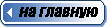  
 
 |


